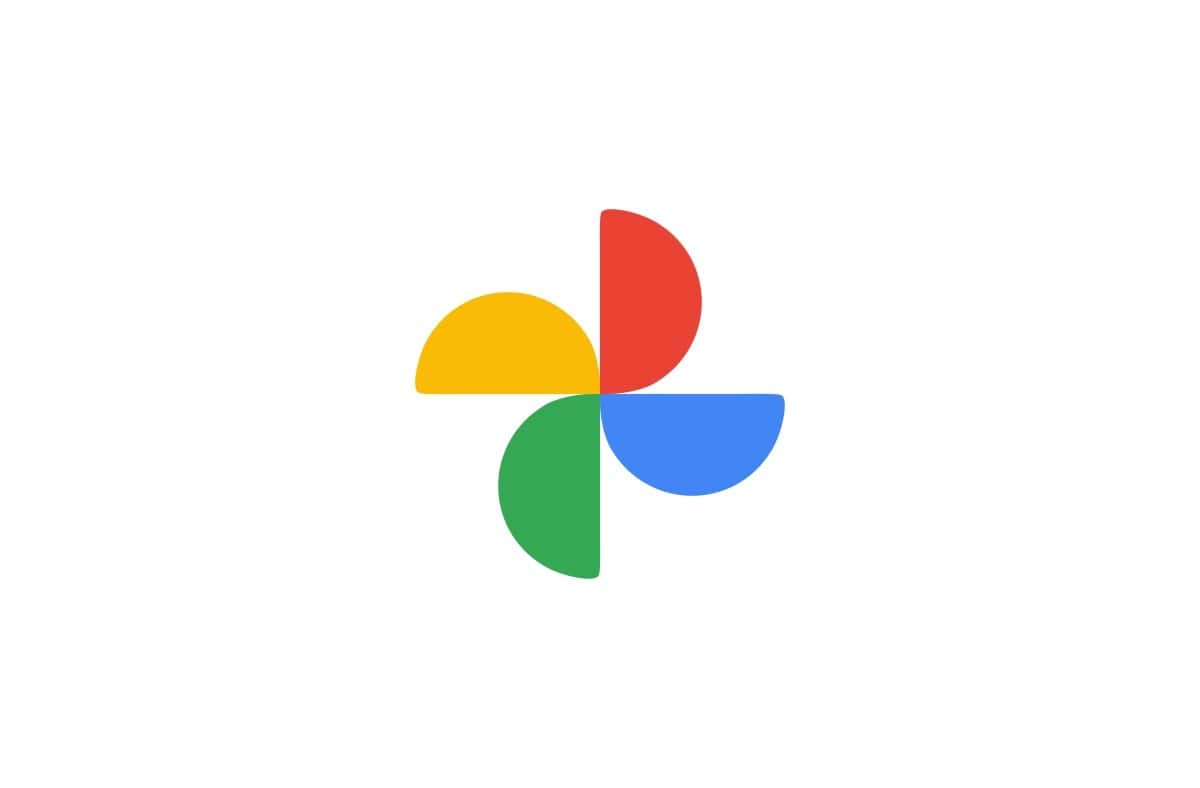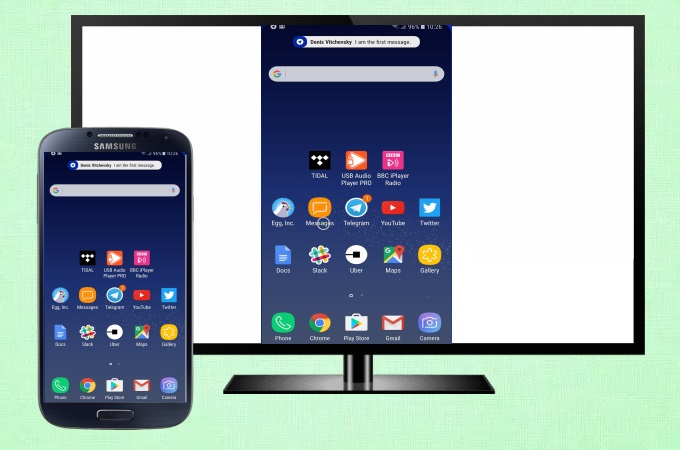بک آپ گرفتن از محتوای آیفون یا آیپد های اپل
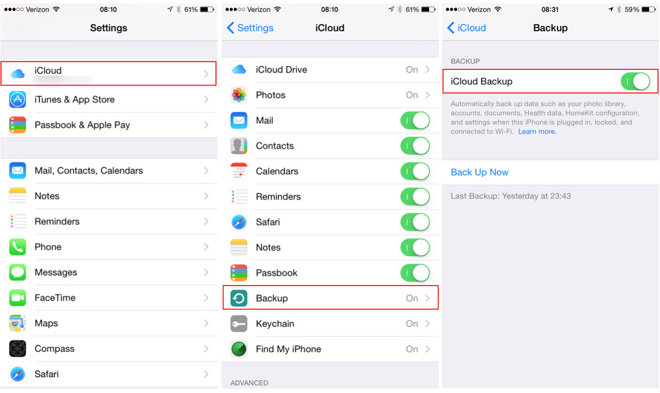
آموزش بک آپ گرفتن از محتوای آیفون یا آیپد های اپل
احتمالا این پرسش در ذهن شما به وجود آمده باشد که چطور میتوان از فایل های موجود در آیفون یا آیپدهای اپل بک آپ یا فایل پشتیبان گرفت. باید بدانید که این کار به آسانی انجام می گیرد. سعی داریم تا در این مقاله چگونگی گرفتن بک آپ از آیفون، آیپد و آیپاد اپل را به شما یاد خواهیم داد. با ما همراه باشید.
راه های موجود جهت گرفتن بک آپ از فایل های دستگاه های هوشمند آیفون، آیپد و آیپاد همگی به یک شکل انجام می شوند. به عبارت دیگر راه گرفتن بک آپ از این سه دستگاه بیان شده هیچ فرقی با هم ندارند. باید بگوییم که جهت گرفتن فایل پشتیبان یا بک آپ از آیفونها، آیپدها یا آیپادهای اپل دو راه به شما معرفی خواهد شد. راه اول با کمک اپلیکیشن iTunes می باشد و راه دوم نیز با کمک قابلیت آیکلود یا iCloud انجام خواهد شد. با ما همراه باشید تا چگونگی گرفتن بک آپ از فایل های محصولات آی او اسی اپل به وسیله هر دو راه گفته شده را به شما یاد دهیم. اگر درباره هر کدام از گام های بیان شده مشکلی برایتان پیش آمد و یا سوالی داشتید، در قسمت نظرات و پیشنهادات مطرح کنید تا کارشناسان ما پاسخگو شما باشند.
گوشی های موبایل به همراه تخفیف های ویژه مبیت را ببینید : قیمت گوشی
چگونگی گرفتن بک آپ از فایل های آیفون با کمک قابلیت آیکلود اپل
به کار گیری سرویس آیکلود راه خیلی خوب و راحتی جهت گرفتن بک آپ از فایل های محصولات آی او اسی نظیر آیفونها، آیپدها و آیپادهای اپل می باشد. جهت جهت به کار گیری از این راه می بایست گام های زیر را به ترتیب انجام دهید.
نخست آیفون یا محصول دیگر آی او اس خود را به یک شبکه اینترنت وصل نمایید.
سپس به قسمت تنظیمات گوشی آیفون خود وارد شده و گزینه iCloud را کلیک نمایید.
گرفتن بکاپ از فایل های آیفون
در این مرحله به قسمتی با نام Back Up بروید.
اکنون اسلایدر موجود در کنار گزینه iCloud Backup را روشن کرده تا به حالت سبز تغییر کند.
در این قسمت گزینه آبی رنگ Back Up Now را کلیک نمایید.
حال صبر کنید تا روند گرفتن بک آپ از داده های آیفون یا محصول آی او اسی شما تمام شود. توجه کنید که جهت به کار گیری سرویس آیکلود می بایست حساب آیکلود شما حجم لازم به اندازه محتوای بک آپ مورد نظر شما را داشته باشد یه به عبارت دیگر فضای خالی به اندازه کافی داشته باشد، وگرنه نمی توانید از این قابلیت استفاده نمایید. جهت به دست آوردن اطلاعات بیشتر درباره این مورد با ما در قسمت نظرات و پیشنهادات در میان بگذارید تا شما را راهنمایی نماییم.
توجه کنید که سیستم عامل آی او اس امکان گرفتن بک آپ خودکار را به وسیله سرویس آیکلود را هم برای شما در نظر گرفته است. با کمک این امکان به صورت همیشگی و تحت هر موقعیت خاصی به صورت خودکار از فایل های آیفون، آیپد یا آیپاد شما در سرویس آیکلود فایل بک آپ گرفته خواهد شد. باید حتما این نکته را در نظر بگیرید که این مورد باعث مصرف حجم بسته اینترنتی شما خواهد شد. جهت استفاده از این امکان گام های زیر را به ترتیب طی کنید.
در ابتدا به قسمت تنظیمات و بعد به بخش iCloud آیفون خود وارد شوید.
سپس گزینه Backup را کلیک نمایید.
در این مرحله آیفون خود را به شارژ زده و به شبکه اینترنت انتخابی خود متصل شوید.
حال نمایشگر گوشی هوشمند خود را قفل نمایید.
با انجام این گام ها چنانچه فضای کافی جهت گرفتن فایل بک آپ در سرویس آیکلود وجود داشته باشد، به صورت خودکار از محتوای محصول اپل شما بک آپ گرفته خواهد شد.
نحوه گرفتن بک آپ از آیفون با کمک اپلیکیشن iTunes
با کمک اپلیکیشن iTunes به علت احتیاج نداشتن به اینترنت در میان ما ایرانیها طرفداران بسیاری دارد. جهت گرفتن فایل بک آپ یا پشتیبان از فایل های محصولات آی او اسی خود با کمک اپلیکیشن iTunes احتیاج به یک سیستم نظیر لپتاب کمکی و نصب این اپلیکیشن در آن را دارید. بعد از نصب برنامه گام های زیر را به ترتیب انجام دهید.
در ابتدا با کمک یک کابل رابط آیفون خود را به لپتاب کمکی دارای اپلیکیشن iTunes وصل نمایید.
سپس چنانچه بر روی نمایشگر گوشی شما پیامی نمایان شد، گزینه Allow را کلیک نمایید.
در این مرحله چنانچه اپلیکیشن iTunes به صورت خودکار در لپتاب شما بالا نیامد، به طور دستی آن را باز کنید.
اکنون نام آیفون خود انتخاب کرده و به قسمتی با نام Summary وارد شوید.
چنانچه می خواهید که داده های همگامسازی شده با اپل واچ و اپلیکیشن هایی همچون Health و Activity آیفون شما نیز در فایل بک آپ سیو شوند، در قسمت راست پنجره موجود تیک گزینه Encrypt iPhone Backup را کلیک نمایید.
در این قسمت گزینه Back Up Now را انتخاب نمایید.
بعد از اینکه روند گرفتن بک آپ از فایل های دستگاه به پایان رسید، قادر می باشید با رفتن به قسمت Edit و بعد از آن به Devices اپلیکیشن iTunes لیست بک آپ های خود را ببینید.
شما قادر می باشید تا بعد از گرفتن هر فایل بک آپ جدید فایلهای قدینی را از اپلیکیشن iTunes پاک کنید. اگر در مورد این موضوع و چگونگی گرفتن بک آپ از آیفونها، آیپدها یا آیپادهای اپل احتیاج به توضیحات بیشتری دارید، قادر می باشید تا در بخش نظرات و پیشنهادات با ما مطرح کنید تا بتوانیم پاسخگوی شما باشیم و شما را راهنمایی کنیم.
فروشگاه اینترنتی مبیت
خرید گوشی و لوازم جانبی موبایل از سایت مبیت میتواند بهترین انتخاب و تصمیم باشد؛ چراکه مبیت برای همه محصولات خود هولوگرام و برچسب مخصوص در نظر میگیرد و آنها را با گارانتی معتبر و طولانی مدت عرضه میکند؛ از این رو خیال شما را بابت اصالت کالا راحت میکند و محصولاتی با کیفیت را در اختیار شما قرار میدهد. بنابراین شما میتوانید با خرید گوشی موبایل از سایت مبیت تجربه لذت بخشی را برای خود به ارمغان بیاورید و با هیچ گونه مشکلی در فرایند خرید مواجه نشوید.
پیشنهادات ویژه مبیت
لیست قیمت گوشی شیائومی، مقایسه مشخصات موبایل های سری Mi، پوکو و ردمی، سوالات، بررسی، عکس، نظرات و آنچه برای خرید گوشی Xiaomi نیاز دارید.
لیست قیمت گوشی سامسونگ ، مشخصات موبایل های سری A، M، S و نوت، سوال ها، بررسی، عکس، نظرات و آنچه برای خرید گوشی Samsung نیاز دارید.
لیست قیمت گوشی آیفون ، مشخصات موبایل های سری iphone 11, 12, 13 و pro ، سوال ها، بررسی، عکس، نظرات و آنچه برای خرید گوشی iphone نیاز دارید.
لیست قیمت گوشی نوکیا Nokia با طرح ها و مدل های مختلف به همراه بررسی، عکس، نظرات و آنچه برای خرید گوشی Nokia نیاز دارید.
خرید لوازم جانبی گوشی موبایل | گلس و محافظ صفحه نمایش، قاب، کیف و کاور هوشمند، هندزفری، هدفون و هدست، شارژر، کابل، کارت حافظه و هدست واقعیت مجازی.
خرید اینترنتی هندزفری، هدفون و هدست بی سیم و سیمی با گارانتی اصالت کالا و سلامت فیزیکی به همراه قیمت روز و مشخصات انواع هدفون بلوتوثی.
خرید پاوربانک و شارژر همراه ریمکس Remax، شیائومی Xiaomi، انرجایزر Energizer، تسکو TSCO، انکر Anker، باسئوس Baseus، وریتی Verity، روموس …
خرید گلس گوشی ،انواع بهترین محافظ صفحه نمایش گوشی، سرامیکی، فول چسب و محافظ لنز دوربین و غیره برای تمام برندهای موبایل موجود در بازار